安全な接続を確立するためにVPNサーバーに接続するためにDebian11BullseyeLinuxにOpenVPNクライアントをインストールする手順を学びます。 James Yonanによってプログラムされ、2001年にオープンソースライセンスの下で最初にリリースされました。
OpenVPNは、無料で入手できる人気のあるオープンソースソフトウェアです。クライアントサーバーアーキテクチャで利用可能であり、コンピューター、サーバー、またはルーターなどのネットワークデバイスにインストールでき、Windows、Linux、macOS、Solaris、OpenBSD、Androidなどのオペレーティングシステムをサポートします。
個々のクライアント間またはネットワーク全体に暗号化されたプライベートネットワークを実装するために使用できます。接続を確立するには、OpenVPNソフトウェアが利用可能であり、両側で適切に構成されている必要があります。ソフトウェアは、TCPまたはUDPパケットを介してユーザーデータを送信します。 VPNソフトウェアは、NATの境界を越えて使用することもできます(NAT –ネットワークアドレス変換)。 VPNで交換されるデータは、SSL/TLS暗号化を介して行われます。 OpenSSLライブラリは暗号化に使用されます。
無料のソフトウェアOpenVPNを使用すると、仮想プライベートネットワークをセットアップし、インターネットへの安全な接続を確立できます。この接続は「トンネル」とも呼ばれます。
Debian 11BullseyeLinuxにOpenVPNクライアントをインストールする手順
ここでは、OpenVPNクライアントをDebianにインストールする手順のみを示しています。これは、Ubuntu、MX Linux、POP OS、LinuxMintなどの他のLinuxでも同じです…
1。コマンドターミナルを開く
Debian Linuxのオープンコマンドターミナルで、CLIサーバーバージョンを使用している場合は、すでにそれがあります。
2。 APTアップデートを実行する
最初に開始する必要があるのは、APTパッケージマネージャーを使用してupdateコマンドを実行することです。これにより、利用可能な最新の更新がインストールされ、リポジトリキャッシュも更新されます。
sudo apt update -y
3。 Debian11にOpenVPNをインストールする
OpenVPNの最も優れている点は、オープンソースであるため、APTパッケージマネージャーを使用してDebian11のデフォルトリポジトリを使用して簡単にインストールできることです。
sudo apt install openvpn -y
4。バージョンを確認するには
インストールが完了したら、インストールされているバージョンを確認し、それで使用できるオプションを確認しましょう。
openvpn --version
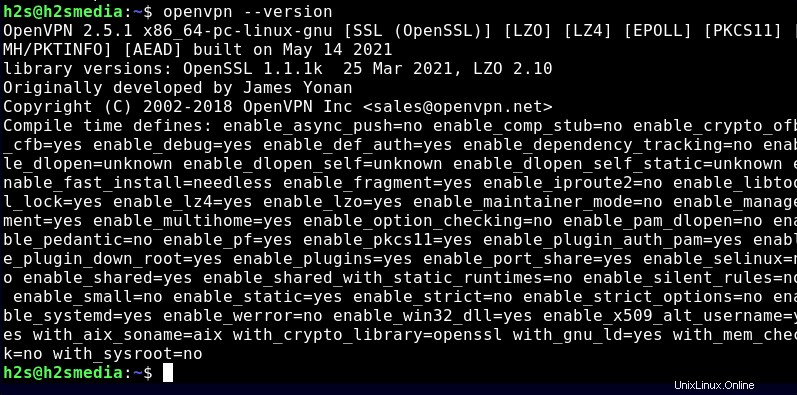
利用可能なオプションを確認するには:
openvpn
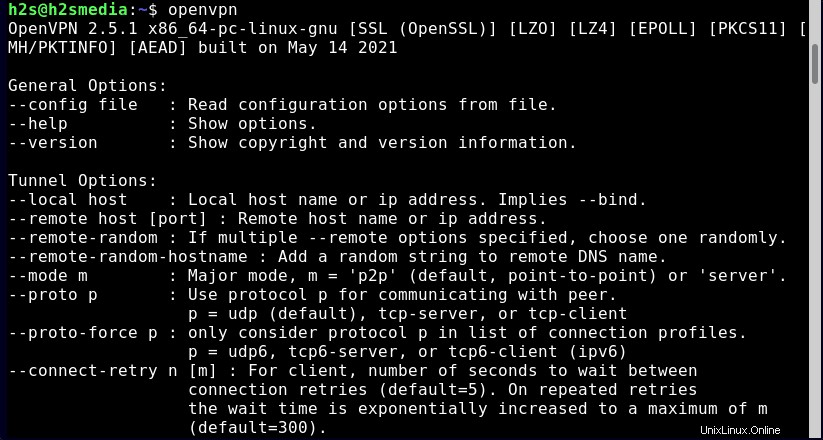
5。 OpenVPNクライアントGUI
Debian 11でデフォルトのGnomeインターフェースを使用している場合は、指定されたコマンドを実行して、OpenVPNサーバーに簡単に接続できるグラフィカルユーザーインターフェースを取得します。
sudo apt install network-manager-openvpn-gnome
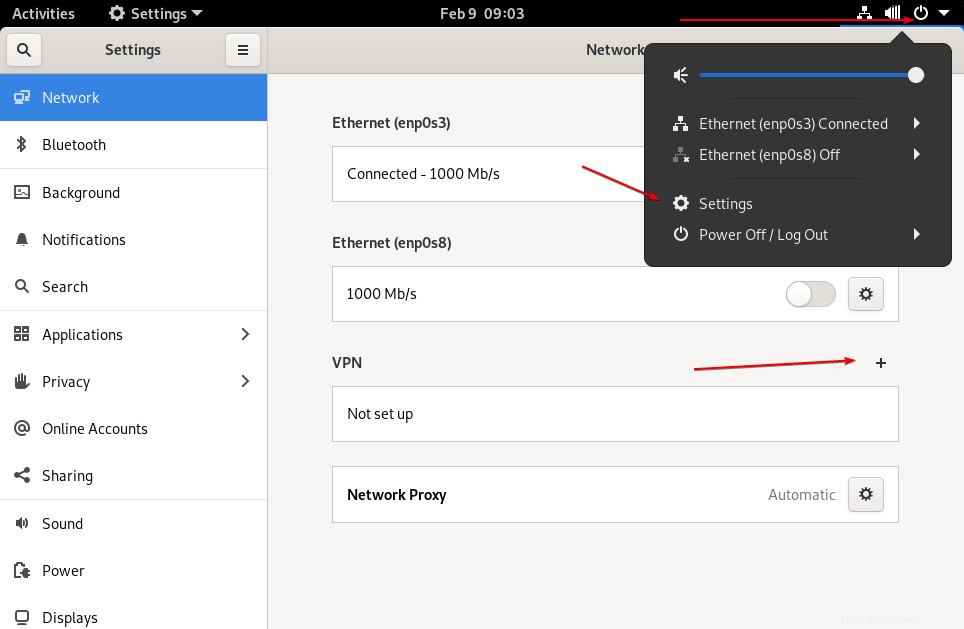
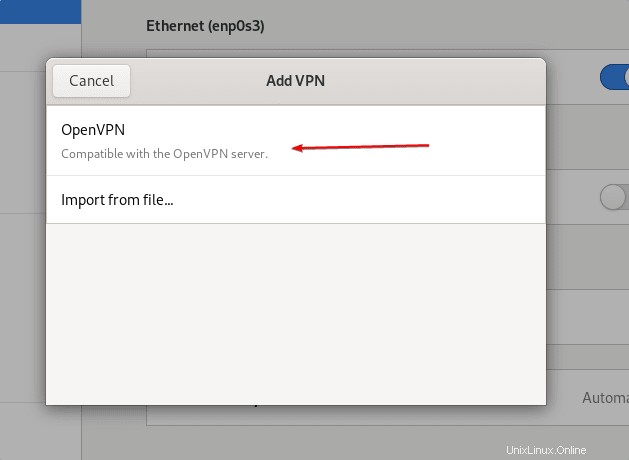
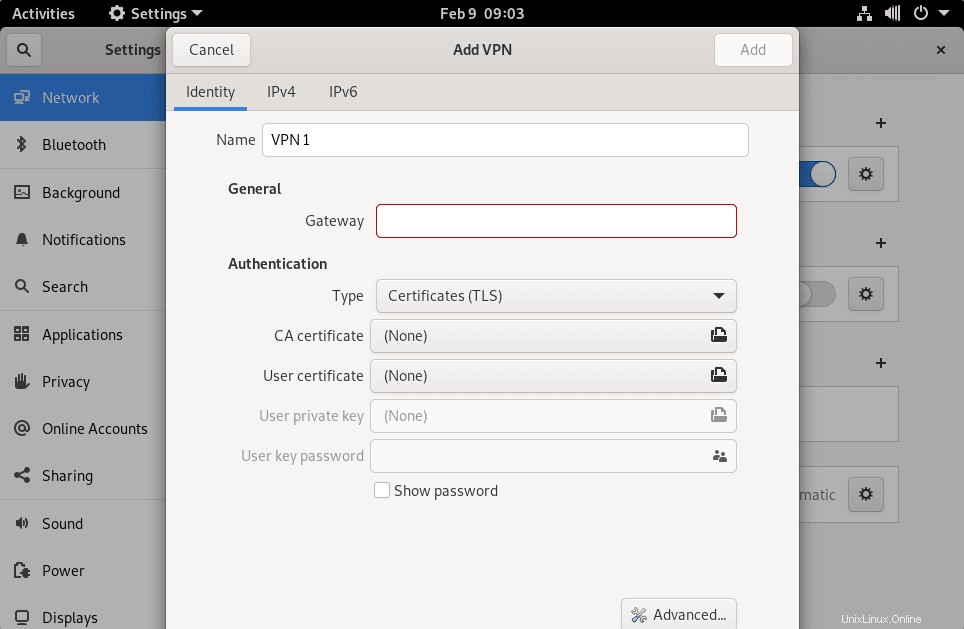
6。更新方法
将来的には、system update and upgradeコマンドを実行して、Debian 11BullseyeLinuxで利用可能な最新バージョンのOpenVPNクライアントを入手してください。
sudo apt update && sudo apt upgrade
7。アンインストールまたは削除
DebianベースのLinuxシステムでこのクライアントアプリケーションが不要になった場合は、APTパッケージマネージャーを使用して同じものを削除できます。
sudo apt remove openvpn
その他のチュートリアル:
• Linuxディストリビューションに最適な3つのSSHGUIクライアントツール
• MySQL8.0ServerをDebian11Bullseyeにインストールする方法
• Debian11BullseyeにPuTTYをインストールする方法
• Debian 11BullseyeLinuxでSSHを有効にする方法
• Debian 11BullseyeLinuxにXrdpサーバーをインストールするコマンド